云服务器
- 动态与公告
- 公告
- 产品简介
- 镜像
- 购买指南
- 操作指南
- 便捷功能
- 实例
- 登录 Linux 实例
- 登录 Windows 实例
- 销毁/退还实例
- 镜像
- 导入镜像
- CentOS Linux 停服应对指引
- 服务器迁移
- 在线迁移
- 迁移工具说明
- 安全
- 安全组
- 实践教程
- 搭建环境
- 搭建 LAMP 环境
- 搭建 Java Web 环境
- 搭建 Node.js 环境
- 手动搭建 WIPM 环境
- 搭建网站
- 搭建 WordPress 个人站点
- 搭建 Discuz! 论坛
- 搭建应用
- 本地文件上传到云服务器
- 高吞吐网络性能测试
- 运维指南
- 初始化数据盘
- 软件安装
- 系统相关
- 故障处理
- 实例相关故障
- Windows 实例登录相关问题
- Linux 实例登录相关问题
- Linux 实例内存相关故障
- API 文档
- Region APIs
- Instance APIs
- Cloud Hosting Cluster APIs
- Image APIs
- Instance Launch Template APIs
- Making API Requests
- Placement Group APIs
- Key APIs
- Security Group APIs
- Network APIs
- 常见问题
- 计费相关
- 镜像相关
- 运维和监控相关
- 相关协议
使用标准登录方式登录 Linux 实例(推荐)
最后更新时间:2024-01-08 09:32:02
操作场景
WebShell 为腾讯云推荐的登录方式。无论您的本地系统为 Windows,Linux 或者 Mac OS,只要实例购买了公网 IP,都可以通过 WebShell 登录。本文介绍如何使用标准登录方式(WebShell)登录 Linux 实例。
WebShell 优点如下:
支持快捷键复制粘贴。
支持鼠标滚屏。
支持中文输入法。
安全性高,每次登录需要输入密码或密钥。
鉴权方式
密码或密钥
前提条件
已获取登录 Linux 实例的管理员账号及密码(或密钥)。
如在创建实例时选择系统随机生成密码,则请前往 站内信 获取。
如已设置登录密码,则请使用该密码登录。如忘记密码,则请 重置实例密码。
如已给实例绑定密钥,则可使用密钥登录。如需进一步了解密钥,请参见 SSH 密钥。
您的云服务器实例已购买公网 IP,且已在实例关联的安全组中放通来源为 WebShell 代理 IP 的远程登录端口(默认为22)。
如通过快速配置购买云服务器,则默认已开通。
如通过自定义配置购买云服务器,则可参见 允许 SSH 远程连接 Linux 云服务器 手动放通。
操作步骤
1. 登录 云服务器控制台。
2. 在实例的管理页面,根据实际使用的视图模式进行操作:
找到需要登录的 Linux 云服务器,单击右侧的登录。如下图所示:
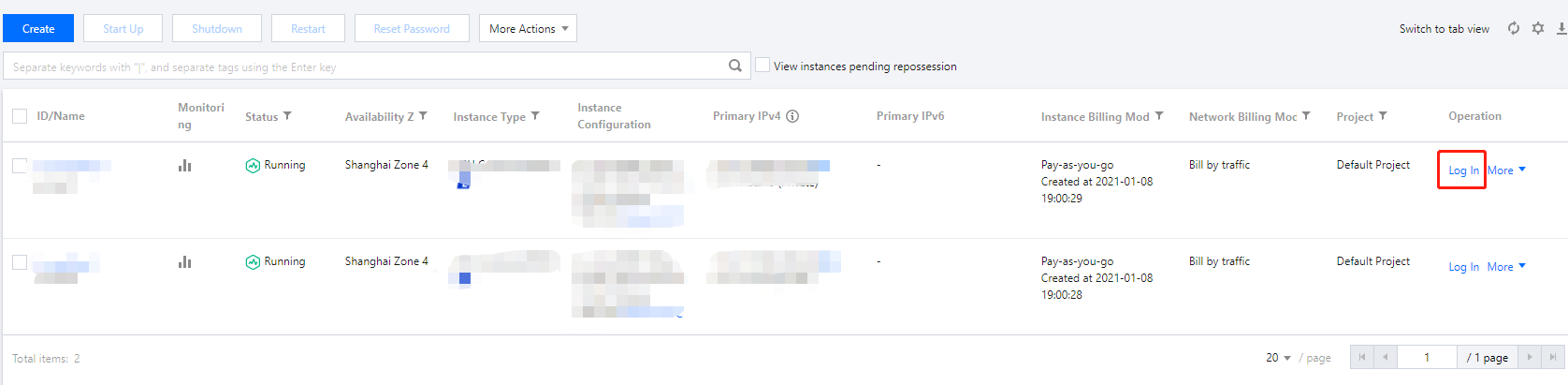
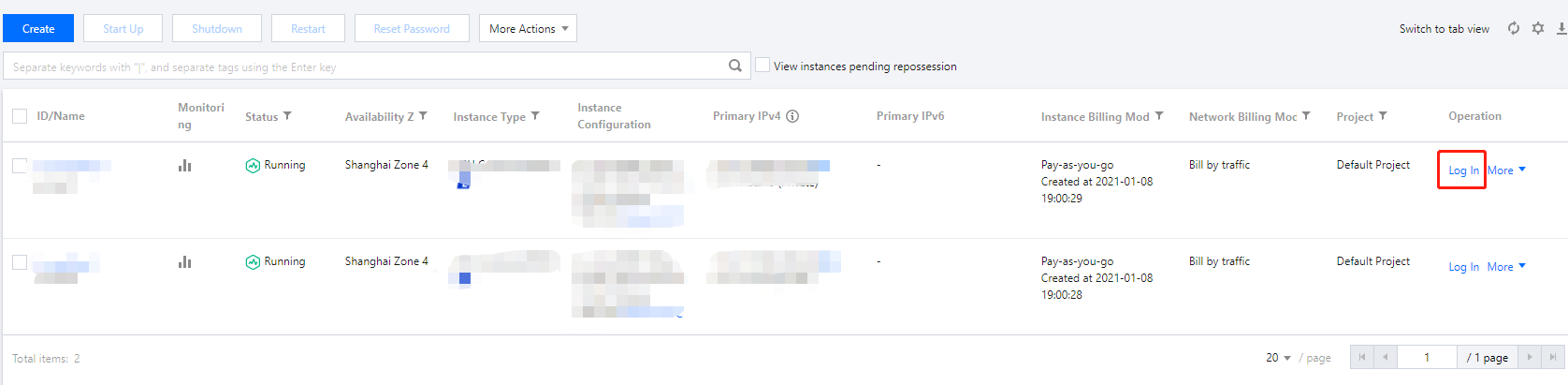
选择需要登录的 Linux 云服务器页签,单击登录。如下图所示:
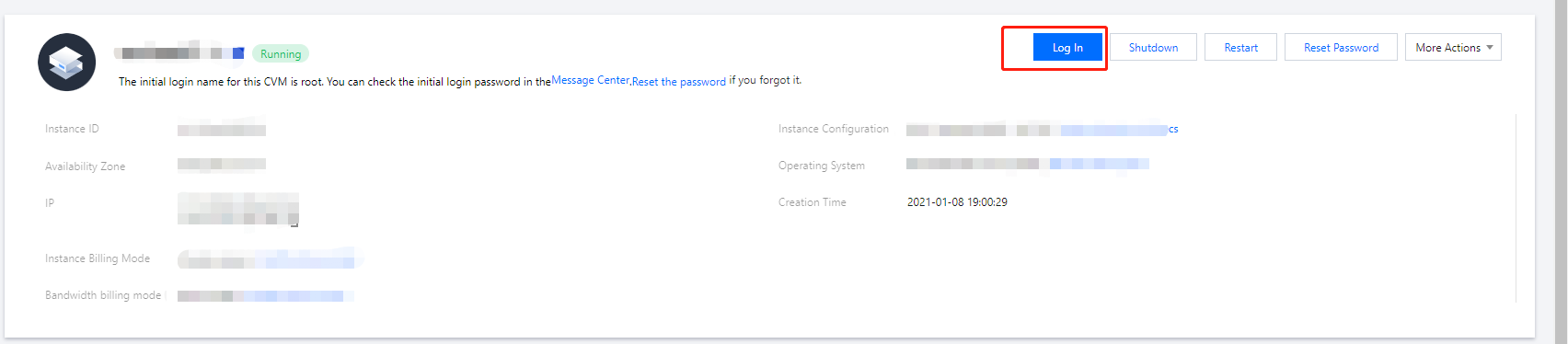
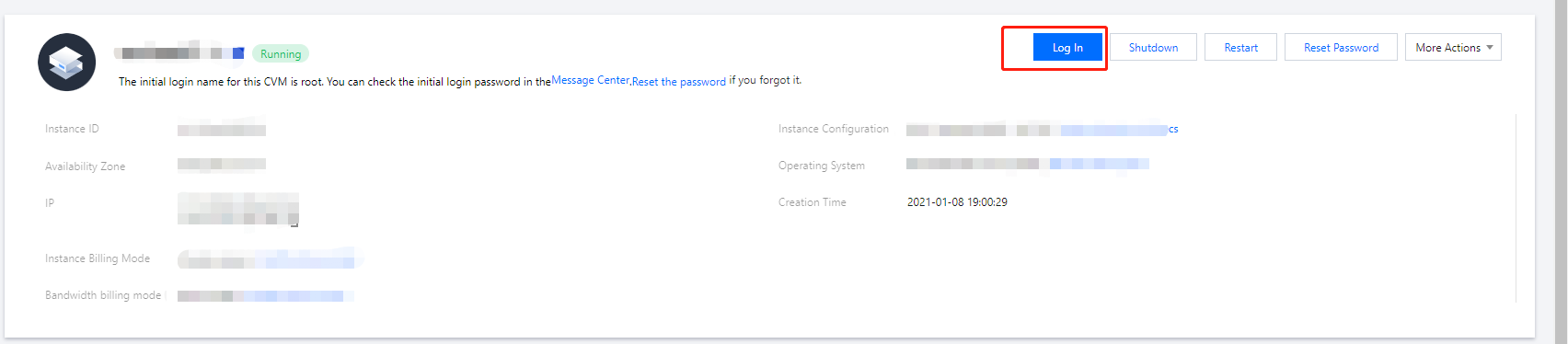
3. 在打开的标准登录 | Linux 实例窗口,根据实际需求选择密码登录或者密钥登录方式进行登录。如下图所示:
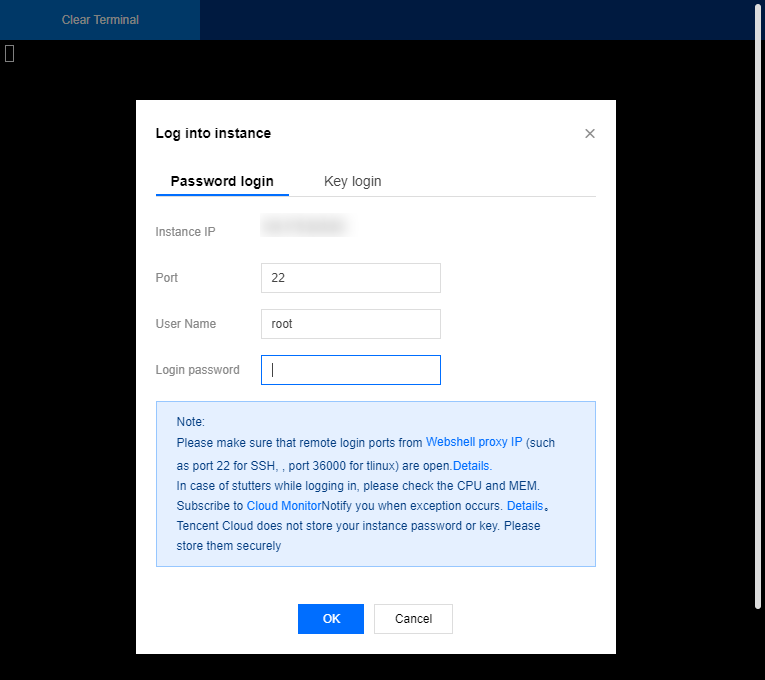
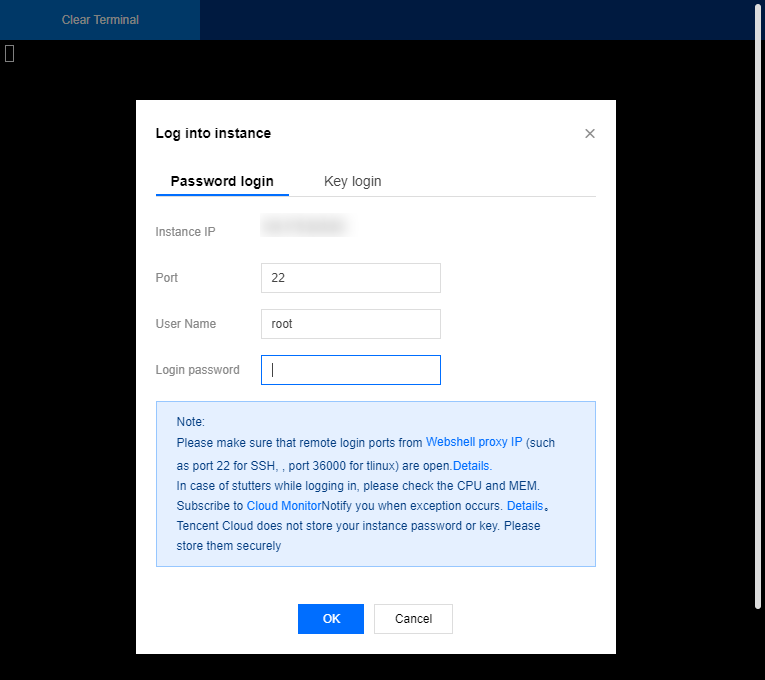
端口:默认为22,请按需填写。
用户名:Linux 实例用户名默认为 root(Ubuntu 系统实例用户名默认为 ubuntu),请按需填写。
密码:填写已从 前提条件 步骤中获取的登录密码。
密钥:选择已绑定实例的密钥。
4. 单击登录,即可登录 Linux 实例。
如果登录成功,WebShell 界面会出现如下提示。如下图所示:
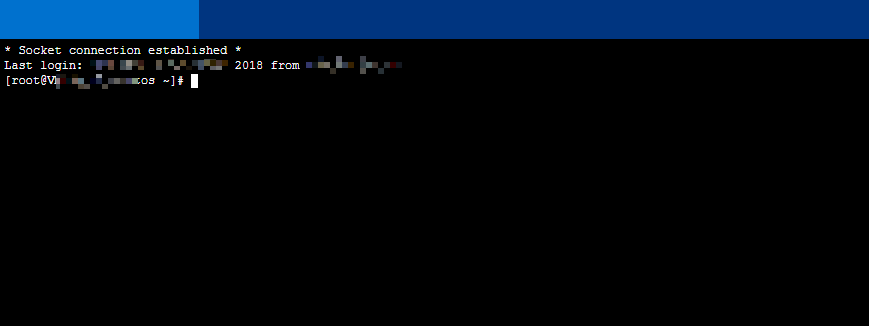
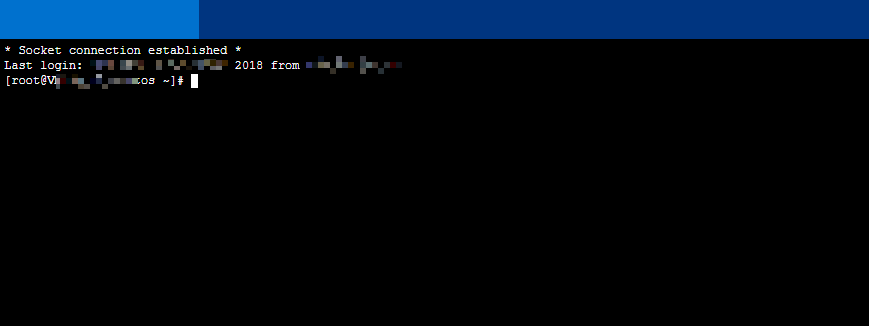
后续操作
当您成功登录云服务器后,您可以在腾讯云服务器上搭建个人站点,论坛或者使用其他操作。相关操作可参考:

